Aktifkan cadangan saat Anda membuat komputer virtual Azure
Gunakan layanan Microsoft Azure Backup untuk mencadangkan komputer virtual Azure (VM). VM dicadangkan sesuai dengan jadwal yang ditentukan dalam kebijakan cadangan, dan titik pemulihan dibuat dari cadangan. Titik pemulihan disimpan dalam vault Layanan Pemulihan.
Artikel ini menjelaskan cara mengaktifkan cadangan saat Anda membuat komputer virtual di portal Microsoft Azure.
Sebelum memulai
- Periksa sistem operasi mana yang didukung jika Anda mengaktifkan cadangan saat membuat komputer virtual.
Masuk ke Azure
Jika Anda belum masuk ke akun Anda, masuk ke portal Microsoft Azure.
Buat komputer virtual dengan Microsoft Azure Backup yang dikonfigurasi
Di portal Microsoft Azure, pilih Buat sumber daya.
Di Marketplace Microsoft Azure, pilih Azure Compute, lalu pilih gambar komputer virtual.
Catatan
Untuk membuat mesin virtual dari gambar non-Marketplace atau menukar disk OS mesin virtual dengan gambar non-Marketplace, hapus informasi paket dari mesin virtual. Ini akan membantu dalam pemulihan mesin virtual yang berjalan lancar.
Siapkan komputer virtual sesuai dengan instruksi Windows atau Linux.
Pada tab Manajemen, di Aktifkan cadangan,pilih Aktif.
Microsoft Azure Backup mencadangkan ke vault Layanan Pemulihan. Pilih Buat Baru jika Anda tidak memiliki vault yang sudah ada.
Terima nama vault yang disarankan atau tentukan nama Anda sendiri.
Tentukan atau buat grup sumber daya tempat vault akan berada. Vault grup sumber daya dapat berbeda dari grup sumber daya komputer virtual.
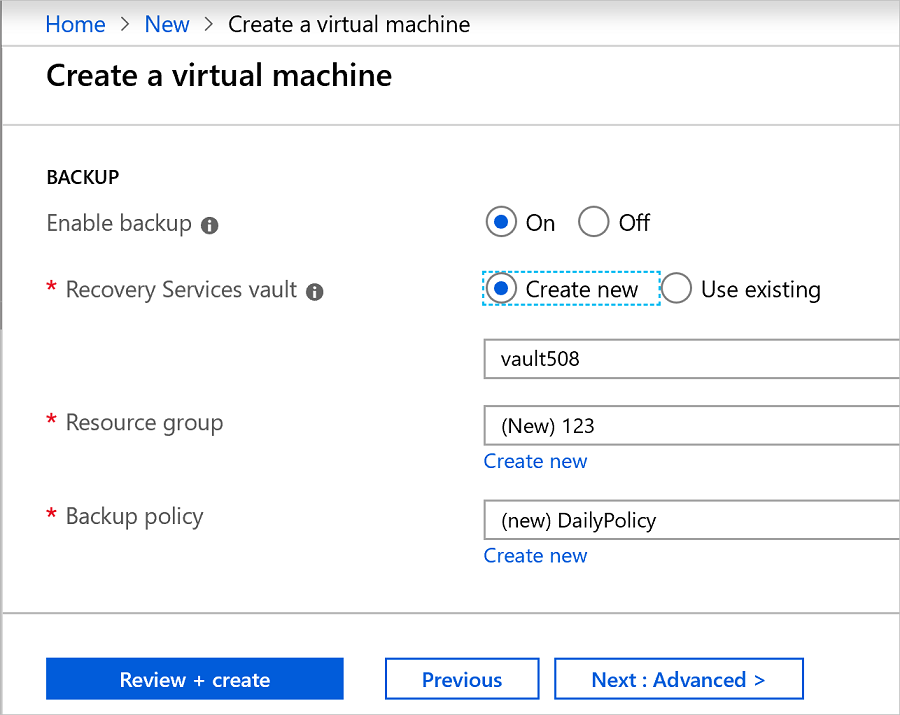
Terima kebijakan cadangan default, atau ubah setelan.
Kebijakan cadangan menentukan seberapa sering mengambil rekam jepret cadangan komputer virtual, dan berapa lama menyimpan salinan cadangan tersebut.
Kebijakan default mencadangkan komputer virtual sekali sehari.
Anda dapat menyesuaikan kebijakan cadangan Anda sendiri untuk komputer virtual Azure untuk mengambil cadangan setiap hari atau minggu.
Pelajari selengkapnya tentang mempertimbangkan pencadangan untuk Azure VM.
Pelajari selengkapnya tentang fungsionalitas pemulihan instan.
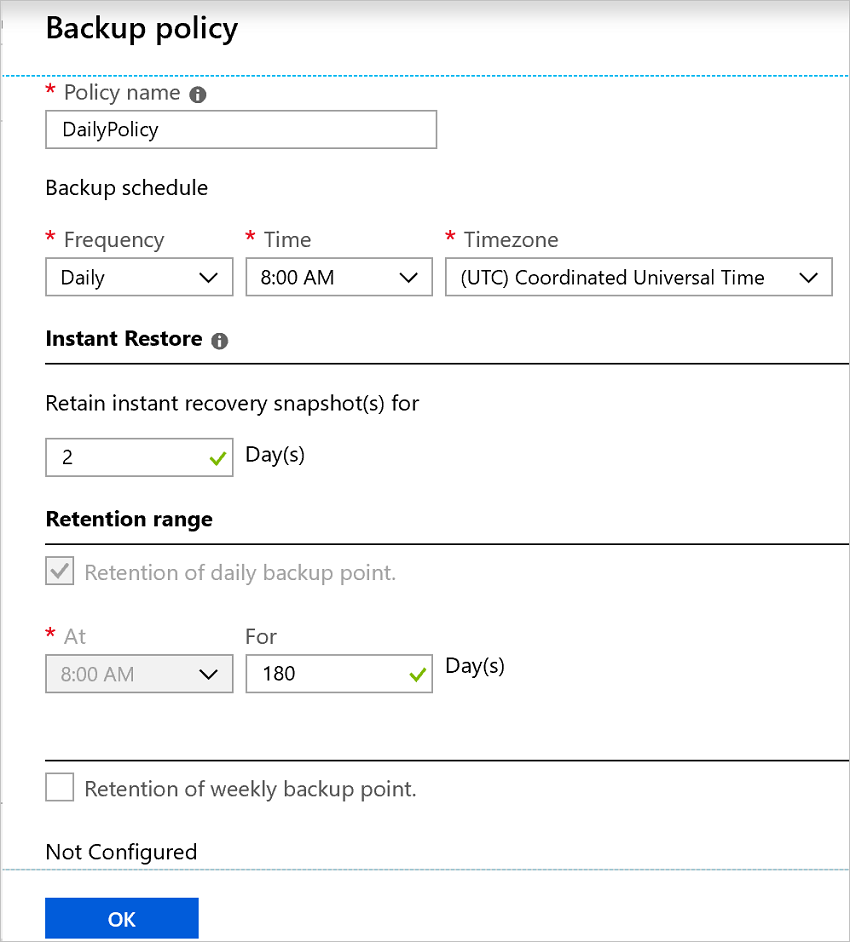
Catatan
- SSE dan PMK adalah metode enkripsi default untuk Azure VMs. Microsoft Azure Backup mendukung pencadangan dan pemulihan Azure VM ini.
- Azure Backup sekarang mendukung migrasi ke kebijakan yang ditingkatkan untuk pencadangan Azure VM menggunakan kebijakan standar. Pelajari selengkapnya.
Grup sumber daya Microsoft Azure Backup untuk Komputer Virtual
Layanan Microsoft Azure Backup membuat grup sumber daya terpisah dari grup sumber daya komputer virtual untuk menyimpan kumpulan titik pemulihan. RPC menaungi titik pemulihan instan VM yang dikelola. Format penamaan default grup sumber daya yang dibuat oleh layanan Microsoft Azure Backup adalah: AzureBackupRG_<Geo>_<number>. Misalnya: AzureBackupRG_northeurope_1. Sekarang Anda bisa menyesuaikan nama grup Sumber Daya yang dibuat oleh Microsoft Azure Backup.
Poin yang perlu diperhatikan:
Anda dapat menggunakan nama default RG atau menyesuaikan nama sesuai dengan kebutuhan organisasi.
Catatan
Saat Azure Backup membuat RG, numerik ditambahkan ke nama RG dan digunakan untuk pengumpulan titik pemulihan.
Anda menyediakan pola nama RG sebagai input selama pembuatan kebijakan cadangan komputer virtual. Nama RG harus memiliki format berikut:
<alpha-numeric string>* n <alpha-numeric string>. 'n' diganti dengan bilangan bulat (mulai dari 1) dan digunakan untuk penskalaan jika RG pertama penuh. Satu RG dapat memiliki maksimum 600 RPC hari ini.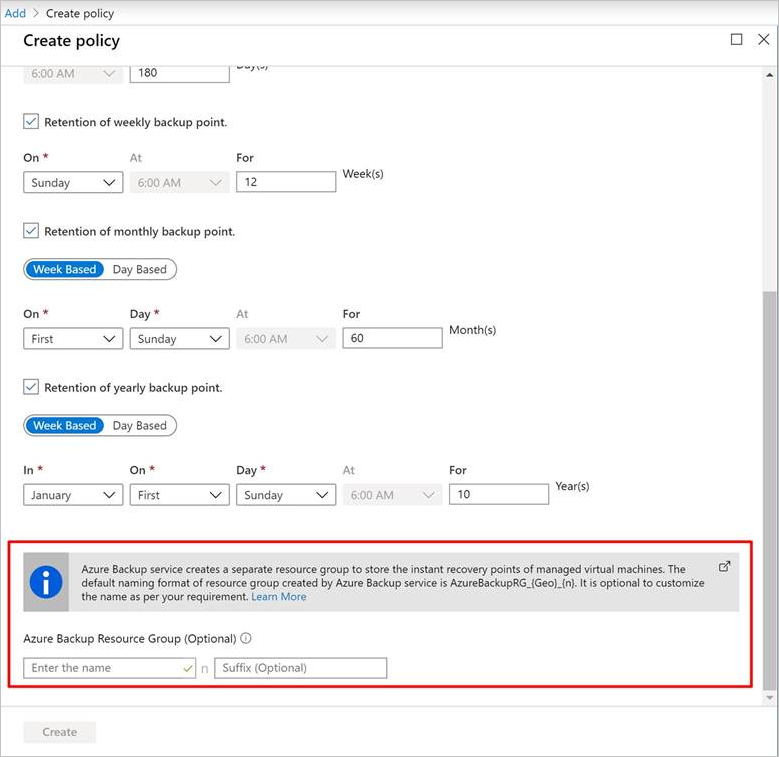
Pola harus mengikuti aturan penamaan RG di bawah ini dan panjang total tidak boleh melebihi panjang nama RG maksimum yang diizinkan.
- Nama grup sumber daya hanya mengizinkan karakter alfanumerik, titik, garis bawah, tanda hubung, dan tanda kurung. Nama tidak boleh diakhiri dengan titik.
- Nama grup sumber daya dapat berisi hingga 74 karakter, termasuk nama RG dan akhiran.
Yang pertama
<alpha-numeric-string>adalah wajib yang kedua setelah 'n' bersifat opsional. File Ini hanya berlaku jika Anda memberikan nama yang dikustomisasi. Jika Anda tidak memasukkan apa pun di salah satu kotak teks, nama default akan digunakan.Anda dapat mengedit nama RG dengan memodifikasi kebijakan jika dan kapan diperlukan. Jika pola nama diubah, RPs baru akan dibuat di RG baru. Namun, RPs lama masih akan berada di RG lama dan tidak akan dipindahkan, karena RP Collection tidak mendukung langkah sumber daya. Akhirnya RPs akan mendapatkan sampah yang dikumpulkan saat titik kedaluwarsa.
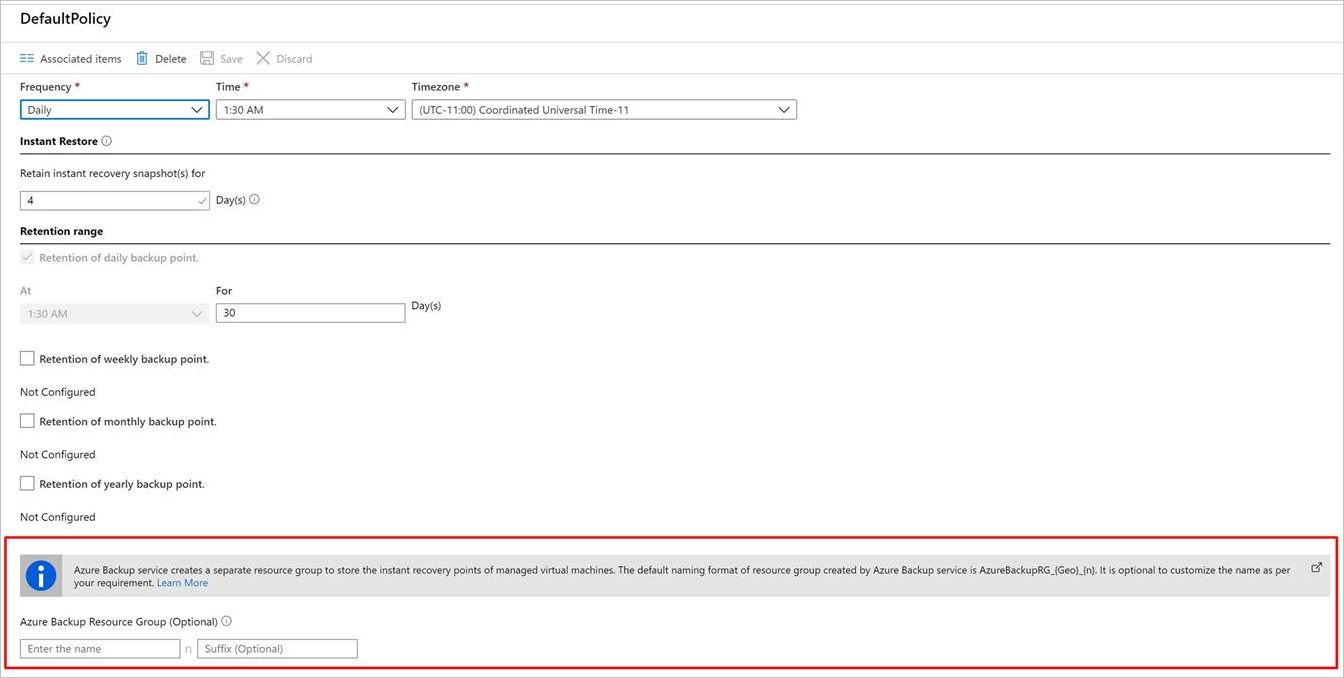
Anda disarankan tidak mengunci grup sumber daya yang sudah dibuat untuk digunakan oleh layanan Microsoft Azure Backup.
Konfigurasikan grup sumber daya Microsoft Azure Backup untuk Komputer Virtual menggunakan PowerShell, lihat Membuat grup sumber daya Microsoft Azure Backup selama retensi rekam jepret.
Mulai pencadangan setelah membuat komputer virtual
Pencadangan komputer virtual akan berjalan sesuai dengan kebijakan cadangan Anda. Namun, kami sarankan Anda menjalankan cadangan awal.
Setelah komputer virtual dibuat, lakukan hal berikut:
Di properti VM, pilih Microsoft Azure Backup. Status komputer virtual adalah Microsoft Azure Backup Awal Tertunda hingga cadangan awal berjalan.
Pilih Cadangkan sekarang untuk menjalankan cadangan sesuai permintaan.
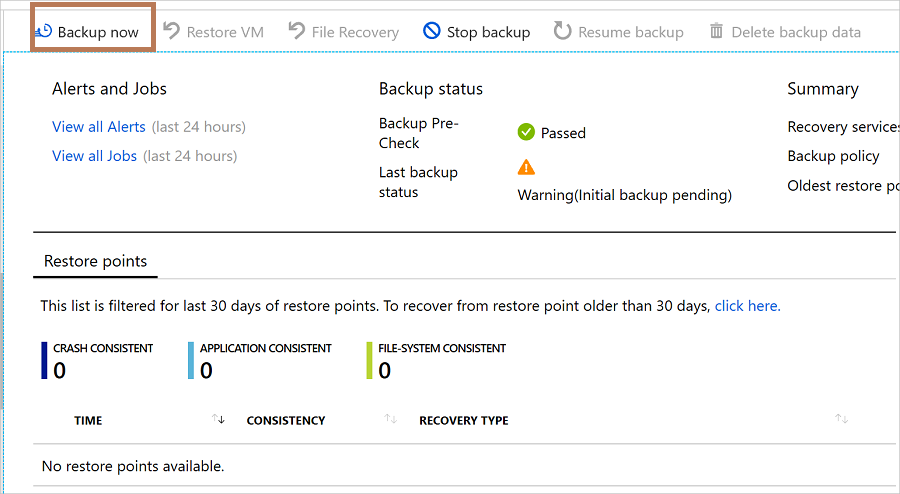
Gunakan templat Azure Resource Manager untuk menyebarkan komputer virtual yang dilindungi
Langkah-langkah sebelumnya menjelaskan cara menggunakan portal Microsoft Azure untuk membuat komputer virtual dan melindunginya dalam vault Layanan Pemulihan. Untuk menyebarkan satu atau beberapa komputer virtual dengan cepat dan melindunginya dalam vault Layanan Pemulihan, lihat templat Sebarkan komputer virtual Wwindows dan aktifkan cadangan.
Langkah berikutnya
Sekarang setelah melindungi komputer virtual Anda, pelajari cara mengelola dan memulihkannya.
Jika Anda mengalami masalah,tinjau panduan pemecahan masalah.